فهرست
په مایکروسافټ ایکسل کې، د کالم څخه د ځانګړو ارزښتونو استخراج یو له مهمو دندو څخه دی. تاسو به خپل ځان په مختلف حالتونو کې ومومئ چیرې چې تاسو اړتیا لرئ د خپل ډیټاسیټ تحلیل لپاره ځانګړي ډیټا ومومئ. په دې ټیوټوریل کې، تاسو به د مناسبو مثالونو او مناسبو انځورونو سره په Excel کې په یوه کالم کې د ځانګړو ارزښتونو د استخراج هره ممکنه لاره زده کړئ.
د تمرین کاري کتاب ډاونلوډ کړئ
په کالم کې ځانګړي ارزښتونه
په Excel کې په کالم کې د ځانګړو ارزښتونو موندلو 6 میتودونه
په لاندې برخو کې، موږ به تاسو ته د ځانګړو ارزښتونو د استخراج لپاره شپږ اغیزمنې لارې درکړو. په Excel کې د کالم څخه. اوس، موږ تاسو ته وړاندیز کوو چې دا ټول میتودونه په خپلو کاري پاڼو کې زده کړئ او پلي کړئ. زه امید لرم چې دا به یقینا په راتلونکي کې ستاسو د ایکسل پوهه بډایه کړي.
1. په Excel کې د ځانګړي ارزښتونو لپاره پرمختللي فلټر کارول
اوس، په Excel کې د کالم څخه د ځانګړي ارزښتونو موندلو لپاره ترټولو کارول شوې لاره پرمختللی کمانډ کاروي. تاسو دا د ډیټا ټب څخه موندلی شئ.
لاندې ډیټا سیټ ته یو نظر وګورئ:
10>
دلته، موږ د ځانګړي لپاره پرمختللي فلټر څخه کار اخلو. ارزښتونه په یوه کالم کې.
📌 ګامونه
- لومړی، د کالم څخه کومه حجره غوره کړئ.
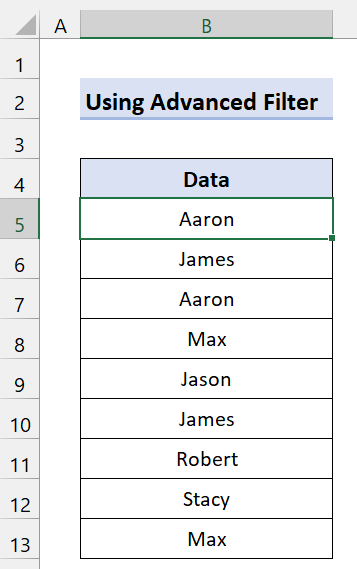
- بیا، د ډاټا ټب ته لاړ شئ.
- له هغې وروسته، په پرمختللي باندې کلیک وکړئ.
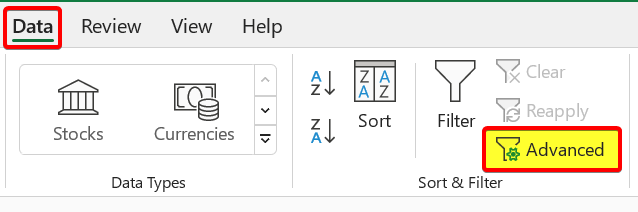
- اوس، د پرمختللی فلټ r ډیالوګ بکس څخه، غوره کړئ بل ځای ته کاپي کړئ . بیا، هر یو غوره کړئحجره د نویو ارزښتونو پیسټ کولو لپاره. بیا، د بکس نښه نښه کړئ یوازې ځانګړي ریکارډونه .
17>
- بیا، په ښه کلیک وکړئ.
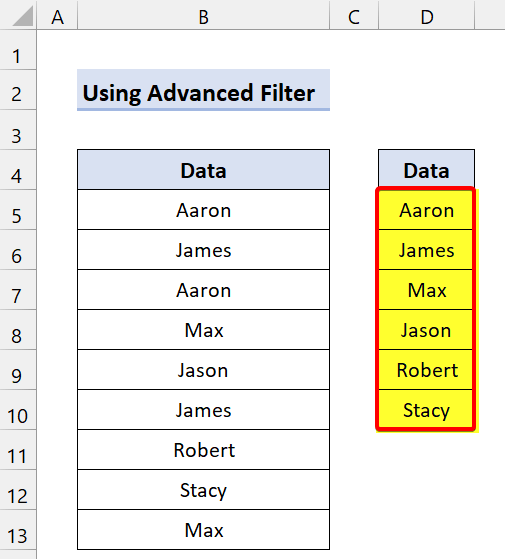
لکه څنګه چې تاسو لیدلی شئ، موږ په بریالیتوب سره په Excel کې په یوه کالم کې د ځانګړو ارزښتونو نوی لیست موندلی دی.
نور ولولئ: په Excel کې د لیست څخه د ځانګړي توکي ایستلو څرنګوالی (10 میتودونه)
2. په کالم کې د ځانګړو ارزښتونو لپاره فلټر
بله مؤثره لاره د فلټر کول دي لیست یا کالم. دا د ایکسل ډیټا ټب څخه د پرمختللی کمانډ هم کاروي. مګر توپیر دا دی چې دا به ستاسو ټول کالم د ځانګړو ارزښتونو سره بدل کړي.
📌 ګامونه
11> 12> لومړی، د کالم څخه کومه حجره غوره کړئ. 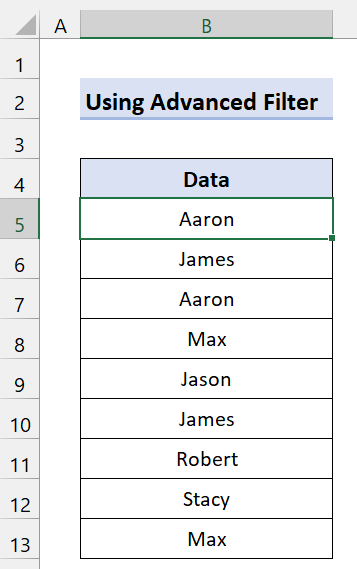
- ډاټا ټب ته لاړ شئ.
- له هغې وروسته، په پرمختللي باندې کلیک وکړئ.
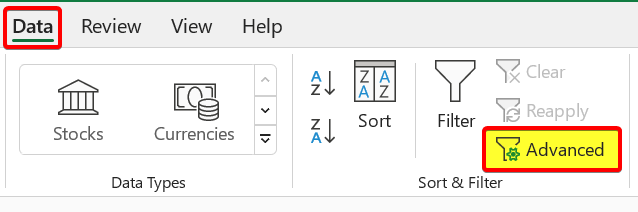
- اوس، د پرمختللي فلټر ډیالوګ بکس څخه، غوره کړئ لیست فلټر کړئ، په ځای کې . بیا، د بکس نښه نښه کړئ یوازې ځانګړي ریکارډونه .
19>
- بیا، په ښه کلیک وکړئ.
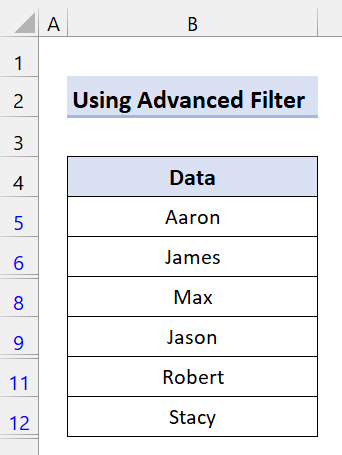
په پای کې، تاسو به وګورئ چې دا به یوازې په کالم کې ځانګړي ارزښتونه وښيي. په اصل کې، دا نقل شوي ارزښتونه پټوي.
3. په Excel کې د کالم څخه نقلونه لرې کړئ
اوس، دا طریقه د پوهیدلو لپاره خورا اسانه ده. که ستاسو کالم نقلونه ولري، یوازې دا نقلونه لرې کړئ. له هغې وروسته، ټول هغه څه چې تاسو به یې په Excel کې په یوه کالم کې ځانګړي ارزښتونه ولرئ.له کالم څخه کومه حجره.
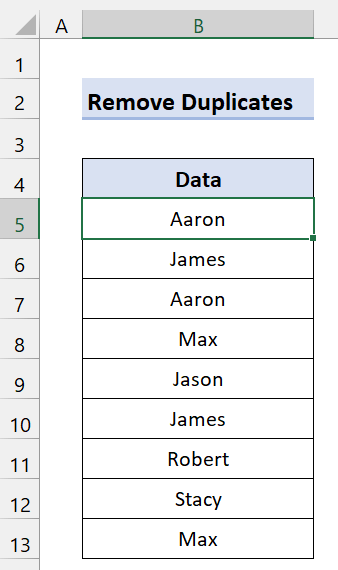
- بیا، ډاټا 13>
- له څخه لاړ شه د ډیټا اوزار ګروپ، په نقلونه لرې کړئ باندې کلیک وکړئ. 14>
- اوس، له نقلونه لرې کړئ د ډیالوګ بکس، د بکس نښه نښه کړئ ډاټا او زما ډاټا سرلیکونه لري .
- بیا، کلیک وکړئ په ښه .
- لومړی، یو نوی کالم جوړ کړئ.
- له هغې وروسته لاندې فورمول په حجره D5 کې ټایپ کړئ: 14>
- بیا، Enter کېکاږئ.
- له هغې وروسته، د ډکولو لاسوند <2 کش کړئ د حجرو د سلسلې په اړه icon D6:D13 . بیا به تاسو لاندې وګورئ:
- یو نوی کالم جوړ کړئ.
- بیا لاندې فورمول په حجره D5 کې ټایپ کړئ:
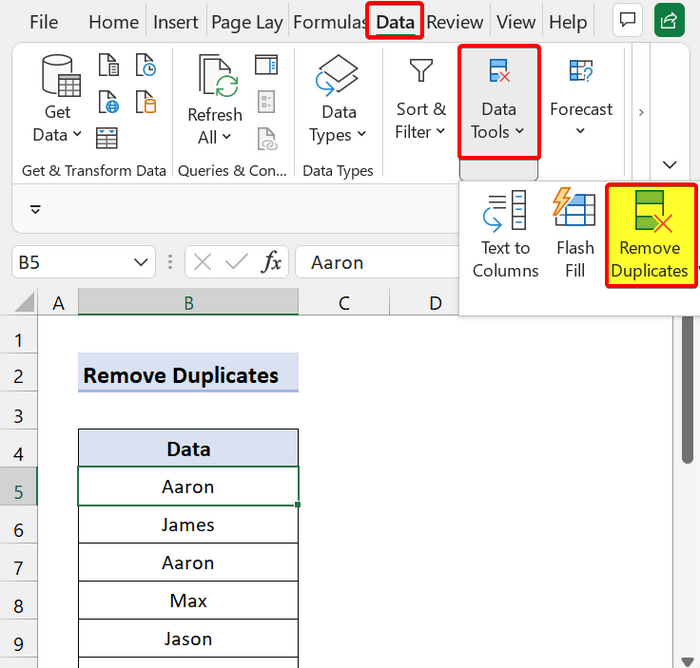
23>
24>
په پای کې، دا به تاسو ته وښيي چې څومره نقلونه یې موندلي او په Excel کې په کالم کې څومره ځانګړي ارزښتونه دي.
4. د یو کالم څخه د ځانګړو ارزښتونو موندلو لپاره فورمولونه
اوس، تاسو کولی شئ په کالم کې د ځانګړو ارزښتونو د استخراج لپاره فارمولونه وکاروئ. دا میتودونه به په راتلونکي کې هم ګټور وي. نو، موږ وړاندیز کوو چې تاسو د خپلې پوهې د ښه کولو لپاره دا فورمولونه هم زده کړئ.
4.1 د IF او COUNTIF فنکشنونو کارول
پدې میتود کې، موږ د IF فنکشن او <سره یوځای کوو. 1>د COUNTIF فعالیت یوځای. اوس، دا طریقه په حجره کې یو ارزښت پیسټ کوي که دا ځانګړی وي. مګر سمت به د نورو میتودونو په څیر نه وي. تاسو کولی شئ دا په خپل آرسنال کې وساتئ ترڅو یو ښه شنونکی شئ.
📌 ګامونه
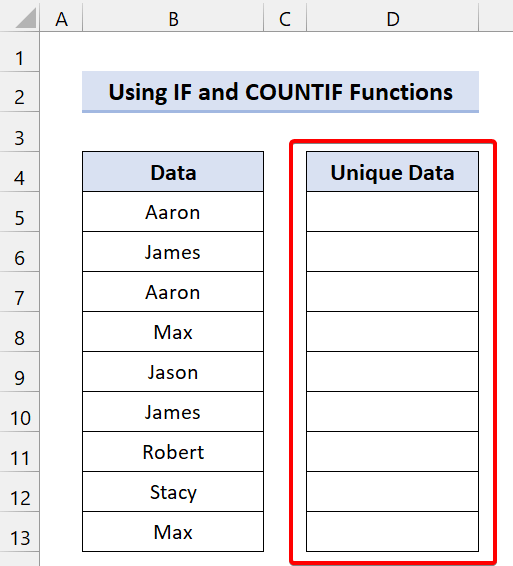
=IF(COUNTIF(B$5:B5,B5)=1,B5,"")
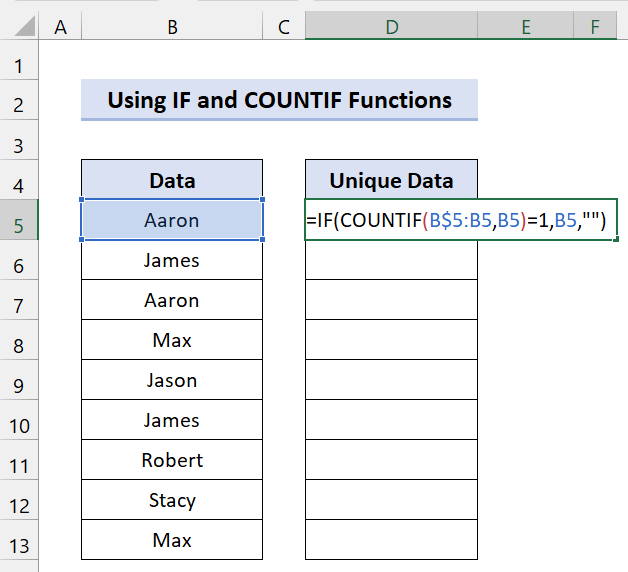
29>
لکه څنګه چې تاسو لیدلی شئد پورته سکرین شاټ څخه، زموږ کالم یوازې په Excel کې ځانګړي ارزښتونه لري.
4.2 د INDEX او MATCH فنکشنونو کارول
اوس، د دې طریقې پروسه پخوانۍ ورته ده. یوازې موږ دلته فورمول بدلوو. په عمده توګه، موږ د د INDEX فنکشن او د میچ فنکشن مخلوط کوو.
همدارنګه، موږ د IFERROR فنکشن او د د نورو مرستو لپاره د COUNTIF فعالیت .
📌 ګامونه
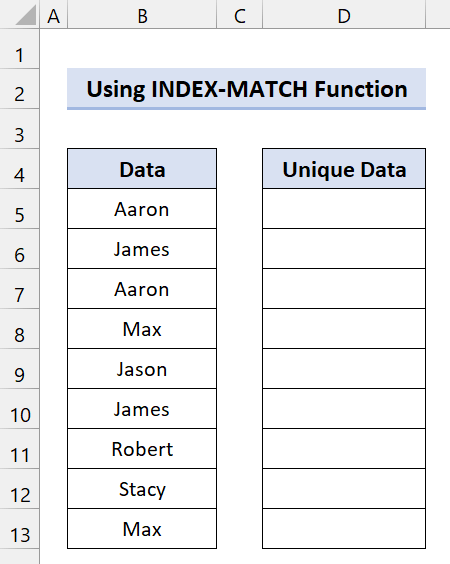
=IFERROR(INDEX($B$5:$B$13, MATCH(0,COUNTIF($D$4:D4, $B$5:$B$13), 0)),"")
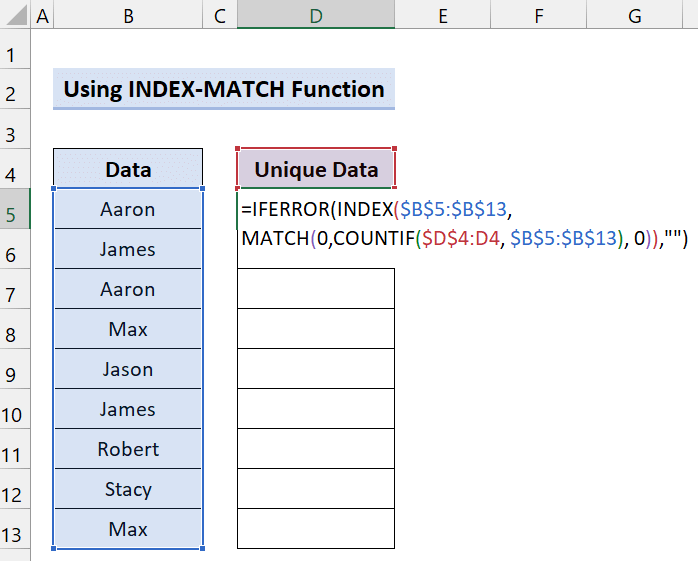
- بیا، Enter کېکاږئ.
- له هغې وروسته، د د ډکولو دستګاه د حجرو په سلسله کې کیکاږئ D6:D13 .
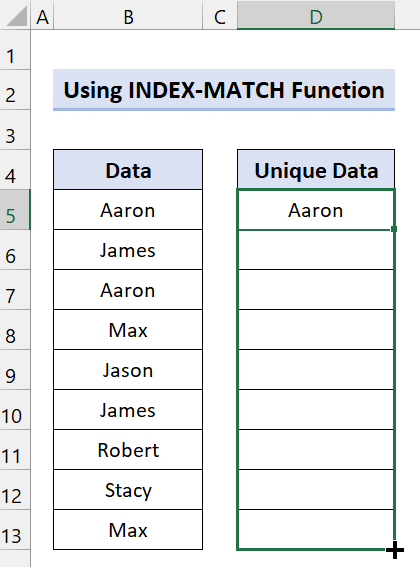
- بیا به تاسو لاندې وګورئ: 14>
- په لومړي سر کې یو نوی کالم جوړ کړئ.
- اوس لاندې فورمول په حجره D5 کې ټایپ کړئ:
- بیا، Enter کېکاږئ.
- د لاندې په څیر یو نوی کالم جوړ کړئ.
- بیا، لاندې فورمول په سیل D5 کې ټایپ کړئ:
- له هغې وروسته، Enter فشار ورکړئ.
- لاندې فورمول په حجره E5 کې ټایپ کړئ:
- له هغې وروسته، Enter کېکاږئ.
- لومړی یو نوی کالم جوړ کړئ.
- له هغې وروسته لاندې فورمول په حجره D5 کې ولیکئ:
- په پای کې انټر فشار ورکړئ. 14>
- په لومړي سر کې د لاندې په څیر دوه نوي کالمونه جوړ کړئ:
- بیا، لاندې فورمول په حجره D5 کې ولیکئ: 14>
- بیا، انټر کېکاږئ. 14>
- لومړی، د خلاصولو لپاره Alt+F11 فشار ورکړئ Visual Basic Application.
- له دې وروسته، په داخل کړئ > ماډل .
- اوس، لاندې کوډ ټایپ کړئ:
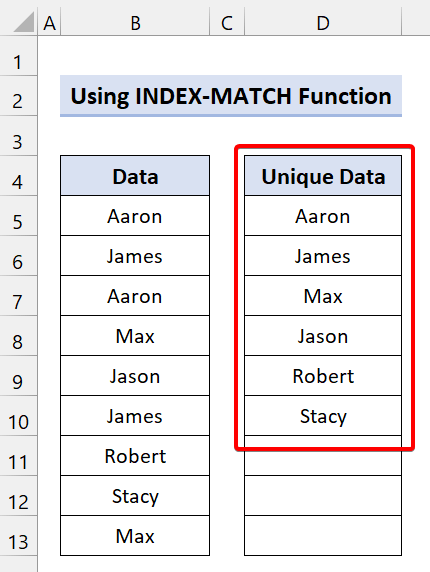
په دې ډول، تاسو کولی شئ په اسانۍ سره د Excel سیل څخه ځانګړي ارزښتونه راوباسئ.
نور ولولئ: په Excel کې د رینج څخه ځانګړي ارزښتونه څنګه ترلاسه کړئ ( 8 میتودونه)
5. په Excel کې د UNIQUE فنکشن کارول
اوس، په کالم کې د ځانګړي ارزښتونو موندلو لپاره بله اړینه طریقه د د یونیک فنکشن کارول دي. . Excel UNIQUE فنکشن په یو لړ یا لیست کې د ځانګړو ارزښتونو لیست راګرځوي. دا یو خورا اسانه فعالیت دی چې تاسو یې د ځانګړي او ځانګړي ځانګړي ارزښتونو استخراج لپاره کارولی شئ. دا د کالمونو سره د کالمونو یا قطارونو قطارونو سره پرتله کولو کې هم مرسته کوي.
یادونه : د بې ساري فعالیت دیپه Excel 365 او 2021 کې شتون لري.
په لاندې برخو کې، موږ به تاسو ته ستاسو د کاري پاڼې د پلي کولو لپاره د UNIQUE فعالیت پنځه مثالونه وښیو.
5.1 له ځانګړي ارزښتونو استخراج یو کالم
دا د بې ساري فکشن یوه اساسي بیلګه ده. موږ به د کالم څخه ځانګړي ارزښتونه پیدا کړو.
📌 ګامونه

=UNIQUE(B5:B13) 35>
36>
له هغې وروسته، دا به ټول ځانګړي ارزښتونه له بل کالم څخه په دې کالم کې راوباسي.
5.2 ځانګړي ارزښتونه استخراج کړئ چې یوازې یو شتون لري
اوس، تاسو کولی شئ د کالم څخه وګورئ چې موږ ځینې ارزښتونه لرو چې څو ځله پیښ شوي. او ځینې ارزښتونه یوازې یو ځل پیښ شوي. دا ارزښتونه خالص ځانګړي ارزښتونه بلل کیدی شي. تاسو کولی شئ دا ارزښتونه د UNIQUE فنکشن دریم دلیل TRUE ته په ترتیب کولو سره ومومئ.
📌 مرمو

=UNIQUE(B5:B13,,TRUE)
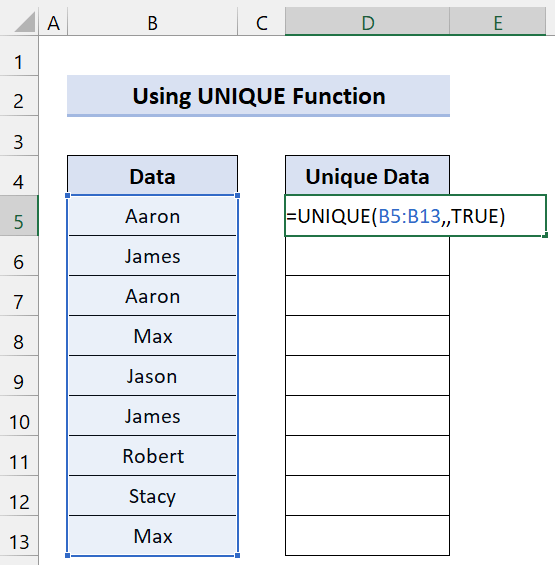
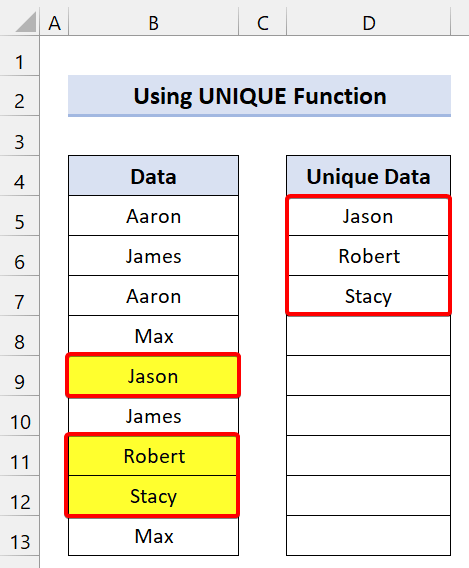
لکه څنګه چې تاسو لیدلی شئ، یوازې درې ځانګړي ارزښتونه یوازې یو ځل په کالم کې ښکاره شوي.
5.3 د څو کالمونو څخه ځانګړي ارزښتونه
<0 اوس، تاسو کولی شئ یونیک فنکشن په څو کې وکاروئهغه کالمونه چې ځانګړي قطارونه لري. دا په حقیقت کې د هدف کالمونه په یوه سري دلیل کې بیرته راګرځوي.موږ دا د لاندې ډیټا سیټ لپاره کاروو:
39>
📌 مرمو
=UNIQUE(B5:C13) 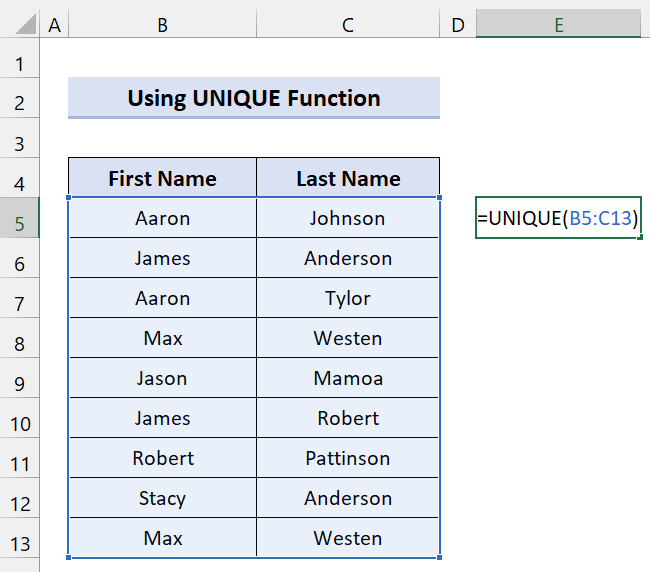
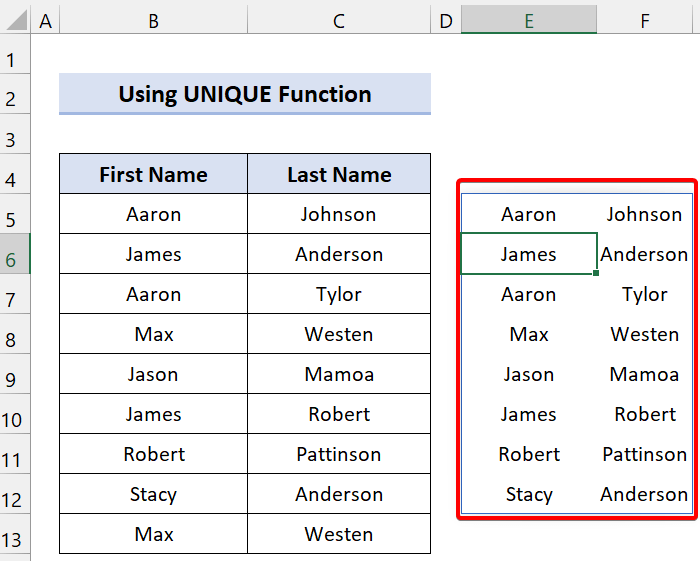
نور ولولئ: <2 په Excel کې د څو کالمونو څخه د ځانګړي ارزښتونو موندلو څرنګوالی
5.4 ځانګړي ارزښتونه په الفبا په ترتیب ترتیب کړئ
اوس، تاسو کولی شئ د الفبا په ترتیب سره د کالم څخه ځانګړي ارزښتونه راوباسئ. موږ دا په عمده ډول له ترتیب څخه ترسره کوو & د Excel فلټر کمانډ. مګر د SORT فعالیت دا زموږ لپاره اسانه کوي. تاسو اړتیا نلرئ چې هر ځل د خپل ډیټا ایستلو وروسته بیا ترتیب کړئ.
📌 ګامونه

=SORT(UNIQUE(B5:B13))
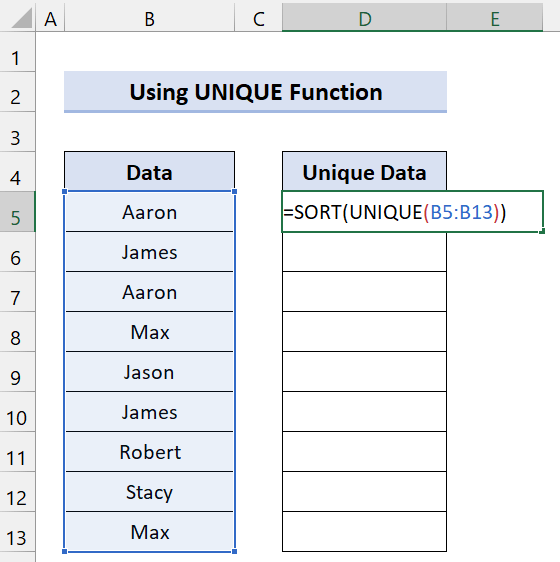
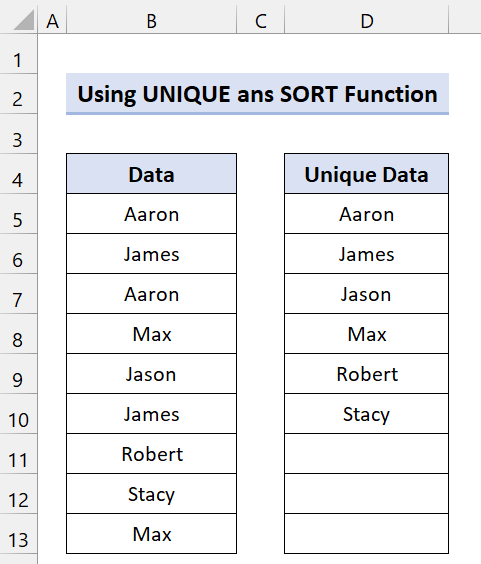 <3
<3
لکه څنګه چې تاسو لیدلی شئ، موږ په بریالیتوب سره په Excel کې د کالم څخه ځانګړي ارزښتونه ایستل او ترتیب کړي دي.
5.5 ځانګړي ارزښتونه د معیارونو پراساس
اوس، تاسو کولی شئ <1 ومومئ. په Excel کې د معیارونو پراساس د کالم څخه ځانګړي ارزښتونه . د دې ترسره کولو لپاره، موږ په Excel کې د UNIQUE فعالیت د فلټر فنکشن سره مخلوط کوو.
لاندې ډیټا سیټ ته یو نظر وګورئ:
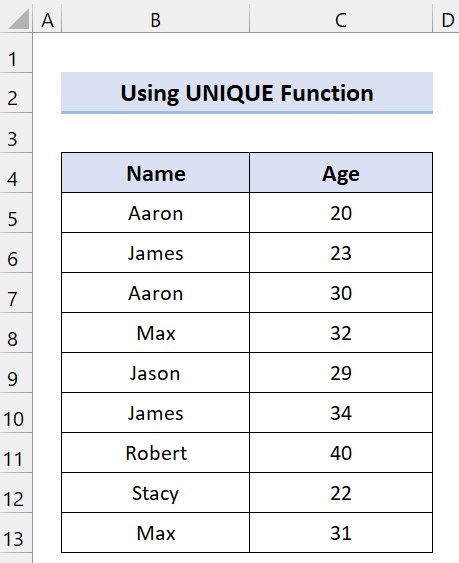
له دې ځایه، موږ ځوځانګړي ارزښتونه چې عمر یې له 30 کلونو څخه کم وي.
📌 مرمو
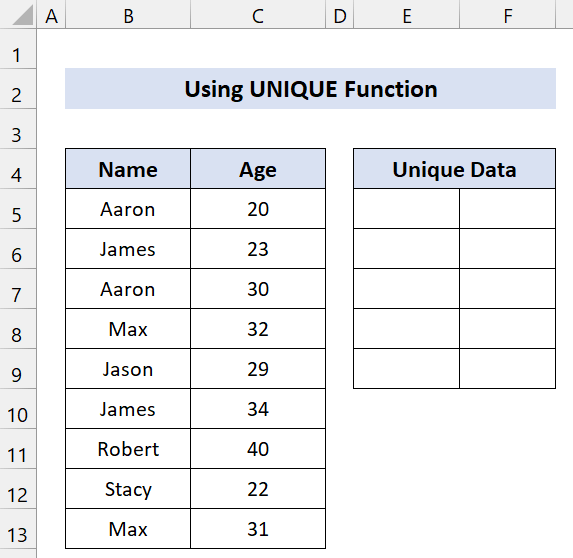
=UNIQUE(FILTER(B5:C13,C5:C13<30))
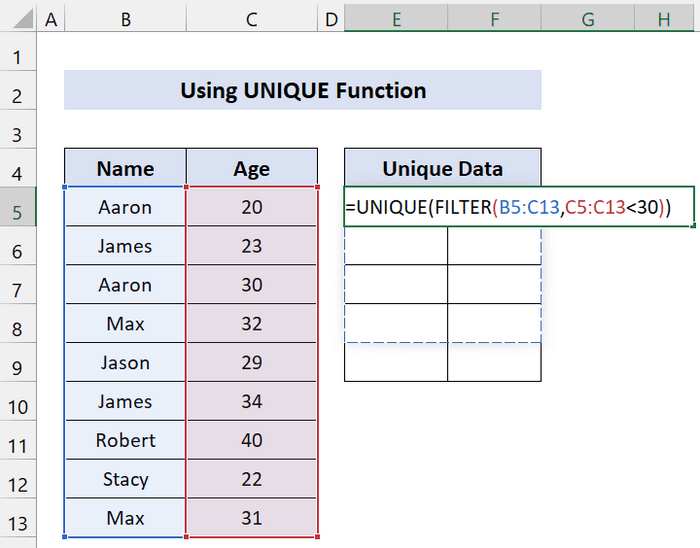
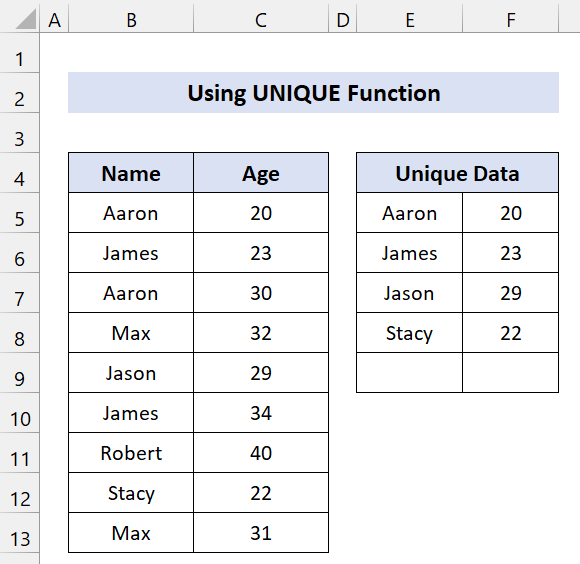
اوس، تاسو کولی شئ په Excel کې زموږ د معیارونو پراساس د ډیټاسیټ څخه ځانګړي ارزښتونه وګورئ.
6. VBA میکرو د ځانګړو ارزښتونو لپاره په کالم کې
اوس، که تاسو زما په څیر د VBA فریک یاست ، تاسو ممکن دا په زړه پوري ومومئ. دا میتود په حقیقت کې د پرمختللي فلټر میتود په څیر کار کوي چې مخکې ښودل شوی. دا په نوي کالم کې د ځانګړو ارزښتونو سره یو نوی لیست جوړوي.
📌 ګامونه
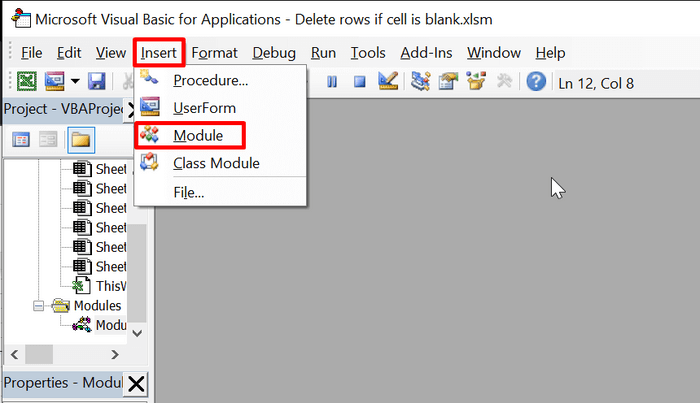
8989
- له هغې وروسته، خوندي کړئ فایل.
- اوس، د میکرو ډیالوګ بکس خلاصولو لپاره Alt+F8 فشار ورکړئ.
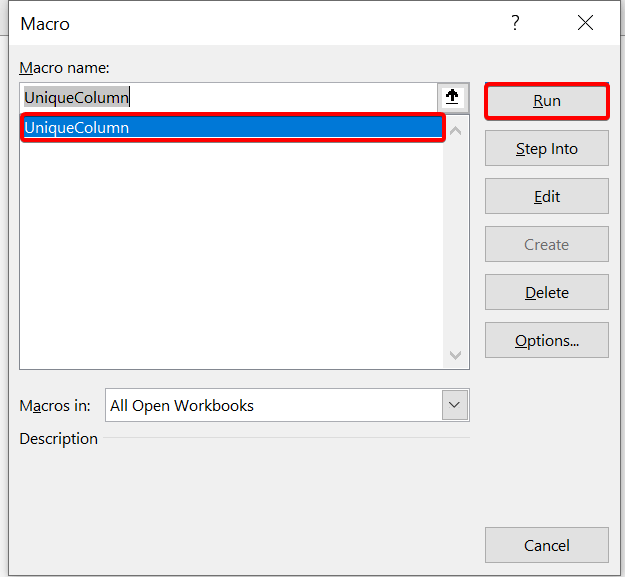
- بیا Unique Column وټاکئ او په چلولو باندې کلیک وکړئ.
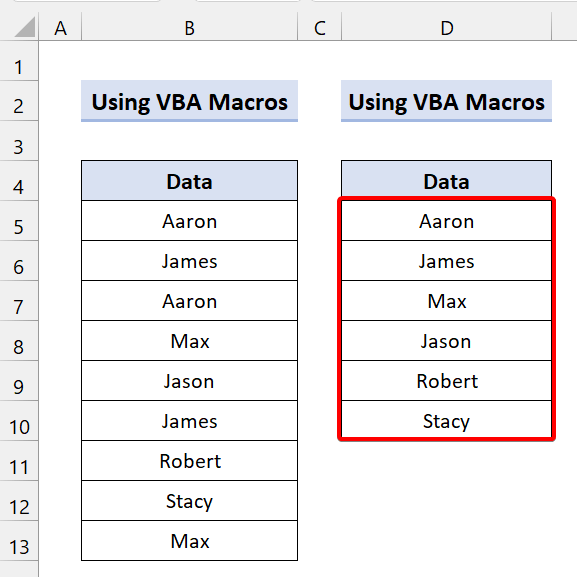
لکه څنګه چې تاسو لیدلی شئ، زموږ د VBA کوډونو په بریالیتوب سره یو نوی کالم جوړ کړی په Excel کې د ځانګړو ارزښتونو سره.
💬 د یادولو وړ شیان
✎ موږ دلته د UNIQUE دندو ځینې اساسي مثالونه وښودل. ډاډ ترلاسه کړئ هغه مقاله ولولئ چې موږ یې د دې فنکشن په اړه روښانه نظر ترلاسه کولو لپاره یادونه کړې.
✎ د UNIQUE فنکشن به یو #SPILL ښکاره کړي.تېروتنه که یو یا څو حجرې د سپل په لړ کې خالي نه وي.
✎ که تاسو نه غواړئ خپل اصلي ډیټا بیرته راوباسئ، د هغې یوه کاپي جوړه کړئ.
پایله
د پای ته رسولو لپاره، زه امید لرم چې دې ټیوټوریل تاسو ته د ګټورې پوهې یوه برخه چمتو کړې ترڅو په Excel کې په یوه کالم کې ځانګړي ارزښتونه راوباسي. موږ وړاندیز کوو چې تاسو دا ټولې لارښوونې زده کړئ او په خپل ډیټاسیټ کې پلي کړئ. د تمرین کاري کتاب ډاونلوډ کړئ او دا پخپله هڅه وکړئ. همدارنګه، د تبصرې په برخه کې د نظر ورکولو لپاره وړیا احساس وکړئ. ستاسو ارزښتمن فیډبیک موږ هڅوي چې د دې په څیر درسونه جوړ کړو.
د Excel پورې اړوند د مختلفو ستونزو او حلونو لپاره زموږ ویب پاڼه ExcelWIKI.com کتل مه هیروئ.
نوي میتودونه زده کړئ او وده ته دوام ورکړئ!

